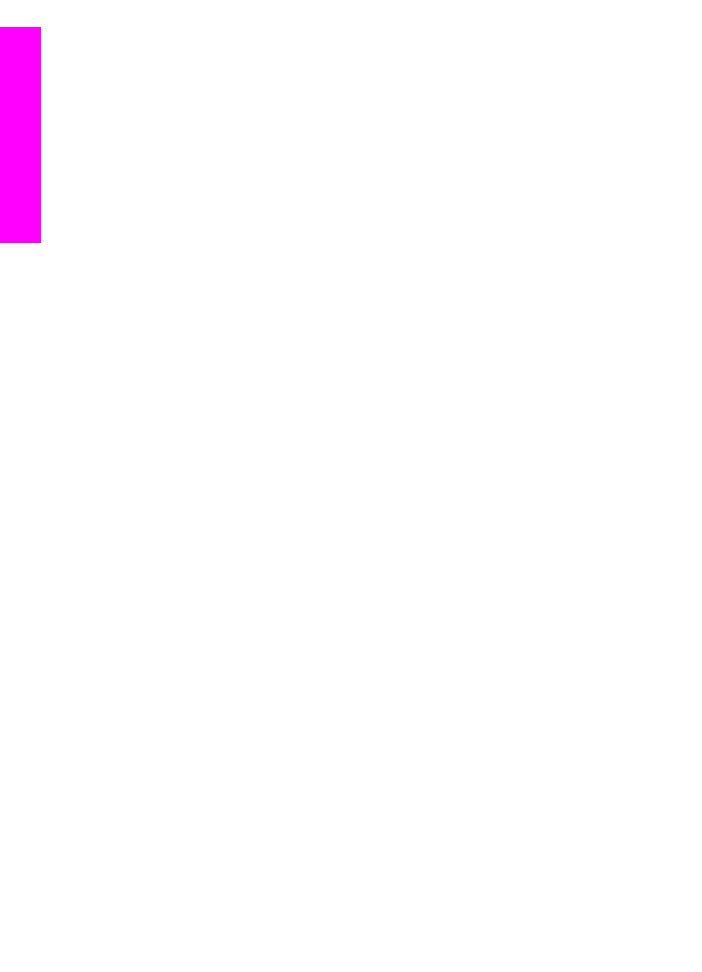
Envoi d'images à l'aide de votre ordinateur
Outre votre appareil tout-en-un HP, vous pouvez utiliser le logiciel HP Image Zone
installé sur votre ordinateur pour envoyer des images via HP Instant Share. Le
logiciel HP Image Zone vous permet de sélectionner et de modifier les images de
votre choix, puis d'accéder à HP Instant Share pour sélectionner un service (par
exemple, HP Instant Share E-mail) et d'envoyer vos images. Vous pouvez utiliser au
minimum les modes suivants pour partager vos images :
●
HP Instant Share E-mail (envoi à une adresse électronique)
●
HP Instant Share E-mail (envoi à un périphérique)
●
Albums en ligne
●
Service de photo-finition en ligne (la disponibilité des services dépend du pays ou
de la région)
Remarque
Il n'est pas possible de recevoir des collections d'images avec le
logiciel HP Image Zone.
Si vous souhaitez partager des images à l'aide de HP Instant Share E-mail (envoi
vers un périphérique), effectuez les opérations suivantes :
●
Demandez au destinataire le nom qu'il a attribué à son périphérique connecté au
réseau.
Remarque
Le nom du périphérique est attribué lorsque vous configurez votre
compte HP Instant Share et enregistrez votre appareil tout-en-
un HP. Pour plus d'informations, reportez-vous à la section
Démarrage
.
●
Vérifiez que le périphérique de destination est configuré pour la réception en
mode Ouvert ou que votre ID utilisateur HP Passport figure dans sa liste d'accès
du périphérique destinataire.
Chapitre 13
160
Appareil tout-en-un HP Officejet 7300/7400 series
Utilisation
de
HP Instant
Share (en
réseau)
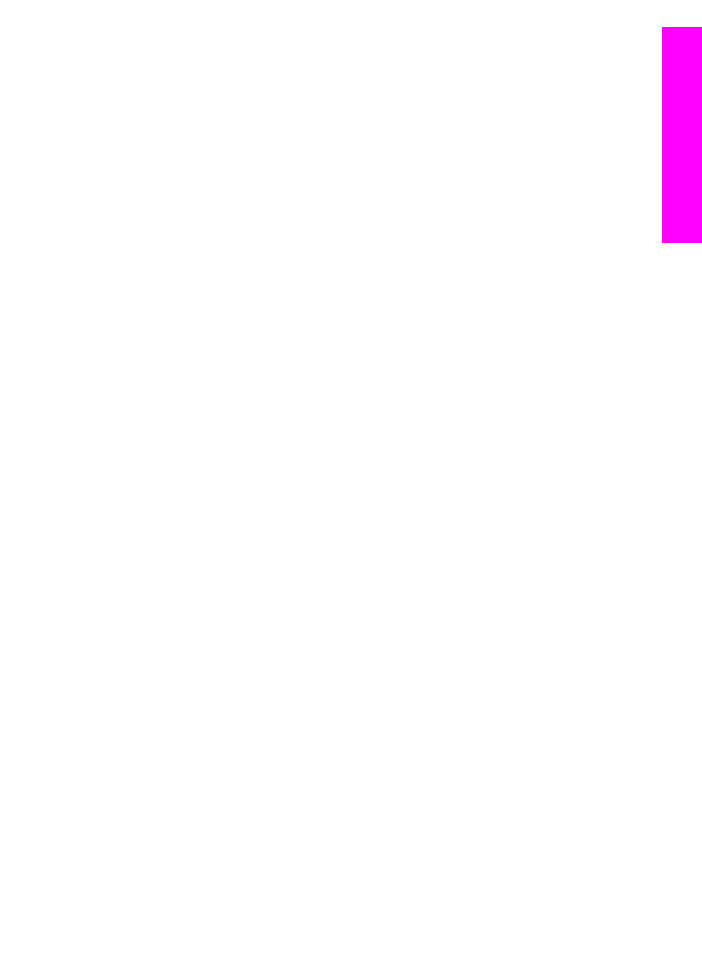
Pour plus d'informations, reportez-vous aux sections
Réception de n'importe quel
expéditeur (mode Ouvert)
et
Utilisation de la liste d'accès HP Instant Share
.
●
Effectuez les opérations suivantes, spécifiques à chaque système d'exploitation.
Envoi d'images à partir du logiciel HP Image Zone (utilisateurs Windows)
1
Cliquez deux fois sur l'icône HP Image Zone sur le bureau.
La fenêtre HP Image Zone s'affiche sur votre ordinateur. L'onglet Mes Images
s'affiche dans la fenêtre.
2
Sélectionnez la ou les images de votre choix dans leurs dossiers d'origine.
Pour plus d'informations, reportez-vous à l'aide à l'écran du logiciel
HP Image Zone.
Remarque
Utilisez les outils de retouche d'image du logiciel HP Image Zone
pour modifier les images selon vos souhaits. Pour plus
d'informations, reportez-vous à l'aide à l'écran du logiciel
HP Image Zone.
3
Cliquez sur l'onglet HP Instant Share.
L'onglet HP Instant Share s'affiche dans la fenêtre HP Image Zone.
4
Dans la zone de contrôle, cliquez sur l'option d'affichage de tous les services.
L'écran permettant d'aller en ligne s'affiche dans la zone de travail de l'onglet
HP Instant Share.
5
Cliquez sur Suivant.
6
Dans la liste des services, sélectionnez le service que vous souhaitez utiliser
pour envoyer vos images.
7
Suivez les instructions qui s'affichent à l'écran.
Pour plus d'informations, reportez-vous à l'aide en ligne.
Si vous souhaitez envoyer des images vers le périphérique (connecté au réseau)
d'un ami ou d'un parent, sélectionnez HP Instant Share E-mail. Dans le champ
Adresse électronique, entrez le nom du périphérique suivi de @send.hp.com.
Vous serez invité à vous inscrire auprès de HP Instant Share à l'aide de votre ID
utilisateur et de votre mot de passe HP Passport.
Remarque
Si vous n'avez pas encore configuré HP Instant Share, cliquez sur
J'ai besoin d'un compte HP Passport dans l'écran Inscrivez-vous
via HP Passport Procurez-vous un ID utilisateur et un mot de passe
HP Passport. Dans l'écran Zone géographique et conditions
d'utilisation, sélectionnez votre pays/région, puis acceptez les
Conditions d'utilisation.
Envoi d'images à partir du logiciel HP Image Zone (utilisateurs Macintosh OS X
v10.1.5 et versions ultérieures)
Remarque
Les systèmes d'exploitation Macintosh OS X v10.2.1 et v10.2.2 ne sont
pas pris en charge.
1
Sélectionnez l'icône HP Image Zone dans le Dock.
Le logiciel HP Image Zone s'ouvre sur votre bureau.
2
Dans le logiciel HP Image Zone, cliquez sur le bouton Services en haut de la
fenêtre.
Une liste des applications s'affiche dans la partie inférieure du logiciel HP Image
Zone.
3
Sélectionnez HP Instant Share dans la liste des applications.
Guide de l'utilisateur
161
Utilisation
de
HP Instant
Share (en
réseau)
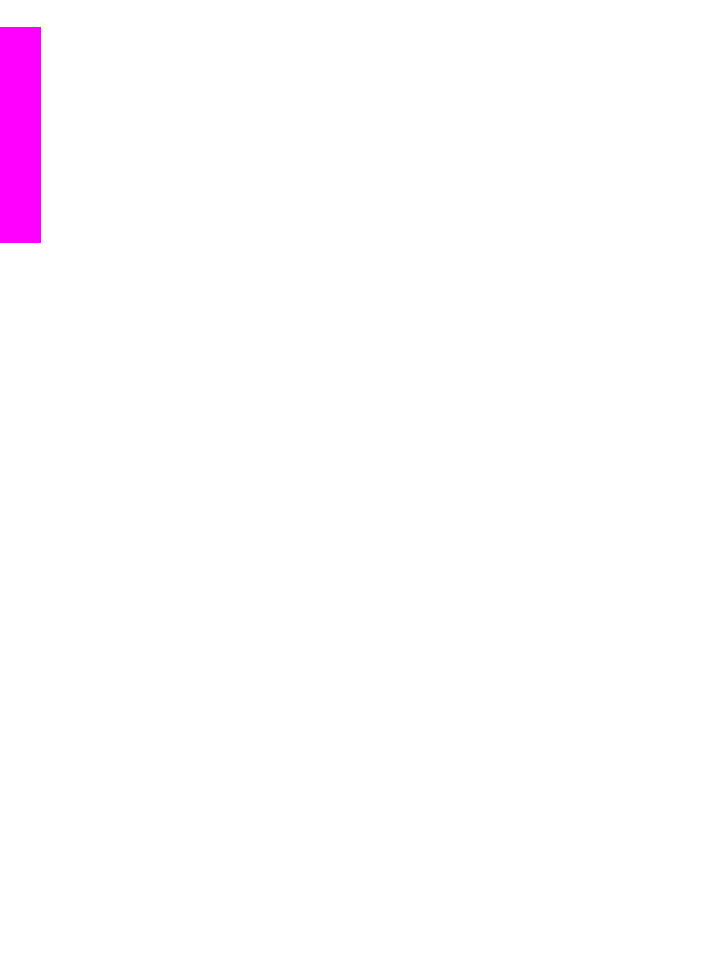
Le logiciel d'application client HP Instant Share s'affiche sur votre ordinateur.
4
Ajoutez les images que vous souhaitez partager dans la fenêtre HP Instant Share.
Pour plus d'informations, reportez-vous à la rubrique HP Instant Share de l'Aide
de HP Image Zone.
5
Lorsque vous avez ajouté toutes les images, cliquez sur Continuer.
6
Suivez les instructions qui s'affichent à l'écran.
7
Dans la liste des services, sélectionnez le service que vous souhaitez utiliser
pour envoyer vos images.
8
Suivez les instructions qui s'affichent à l'écran.
Pour plus d'informations, reportez-vous à l'aide en ligne.
Si vous souhaitez envoyer des images vers le périphérique (connecté au réseau)
d'un ami ou d'un parent, sélectionnez HP Instant Share E-mail. Dans le champ
Adresse électronique, entrez le nom du périphérique suivi de @send.hp.com.
Vous serez invité à vous inscrire auprès de HP Instant Share à l'aide de votre ID
utilisateur et de votre mot de passe HP Passport.
Remarque
Si vous n'avez pas encore configuré HP Instant Share, cliquez sur
J'ai besoin d'un compte HP Passport dans l'écran Inscrivez-vous
via HP Passport Procurez-vous un ID utilisateur et un mot de passe
HP Passport. Dans l'écran Zone géographique et conditions
d'utilisation, sélectionnez votre pays/région, puis acceptez les
Conditions d'utilisation.